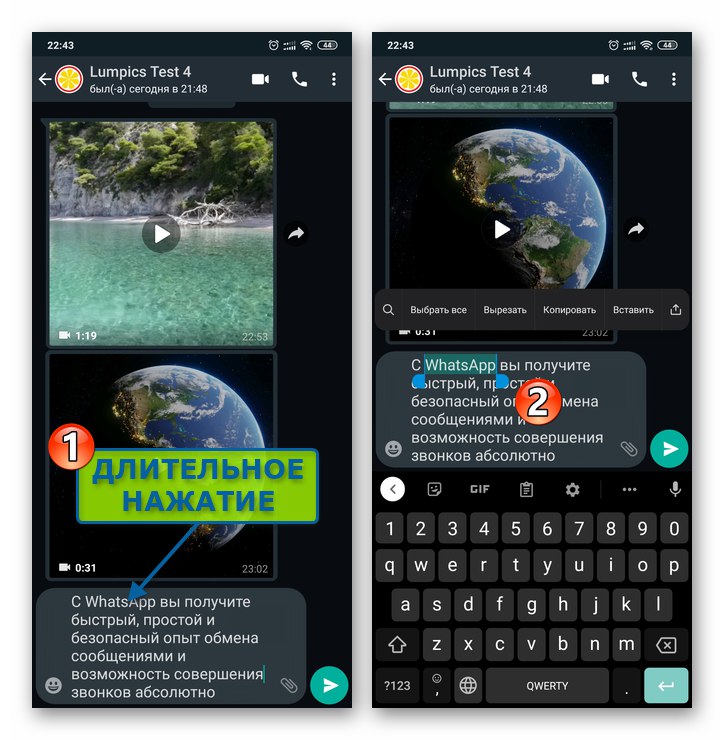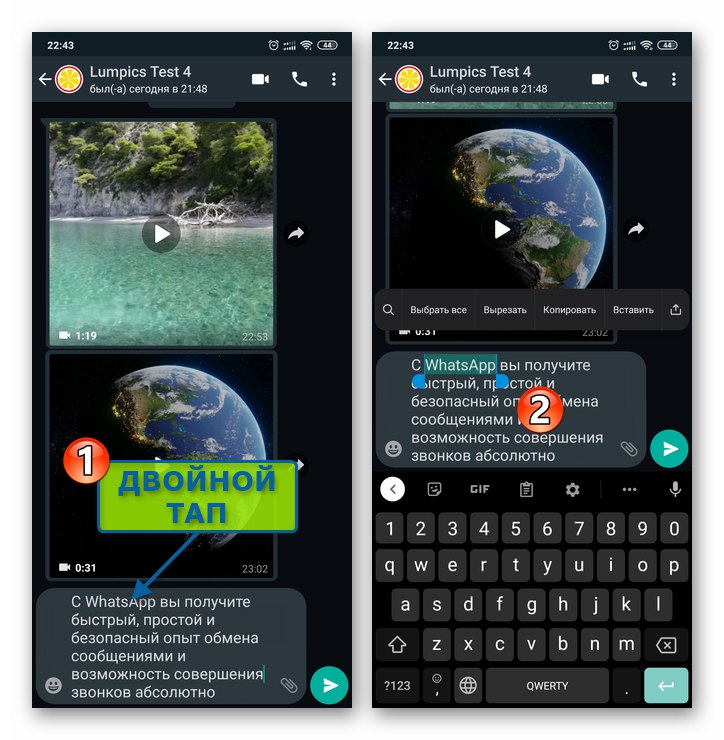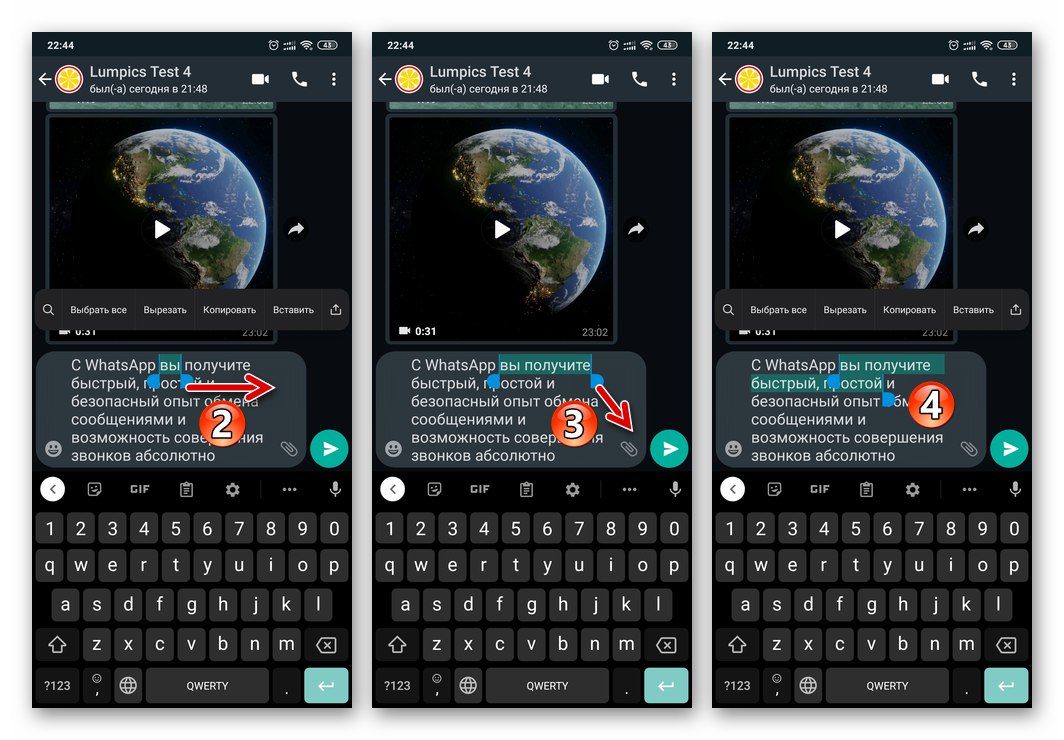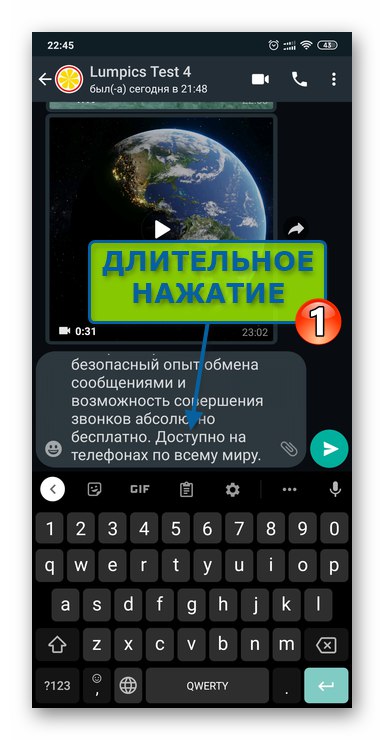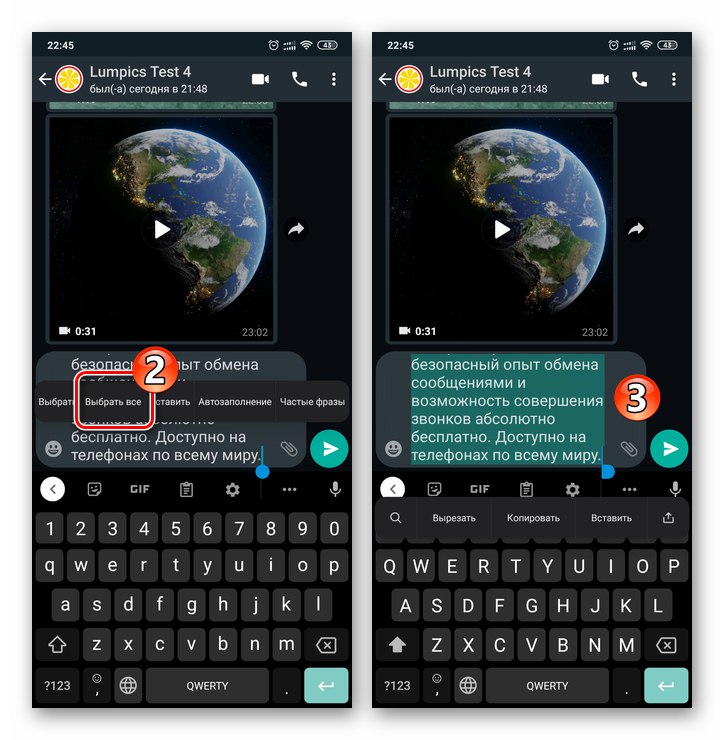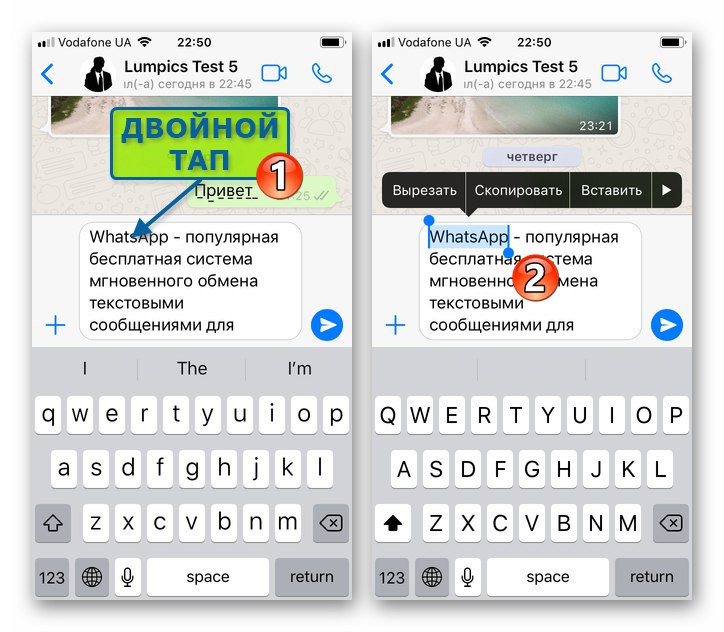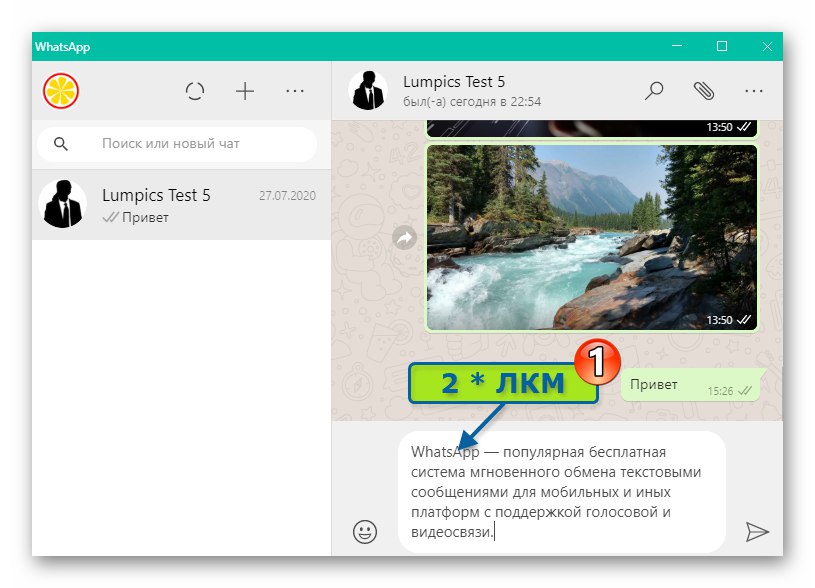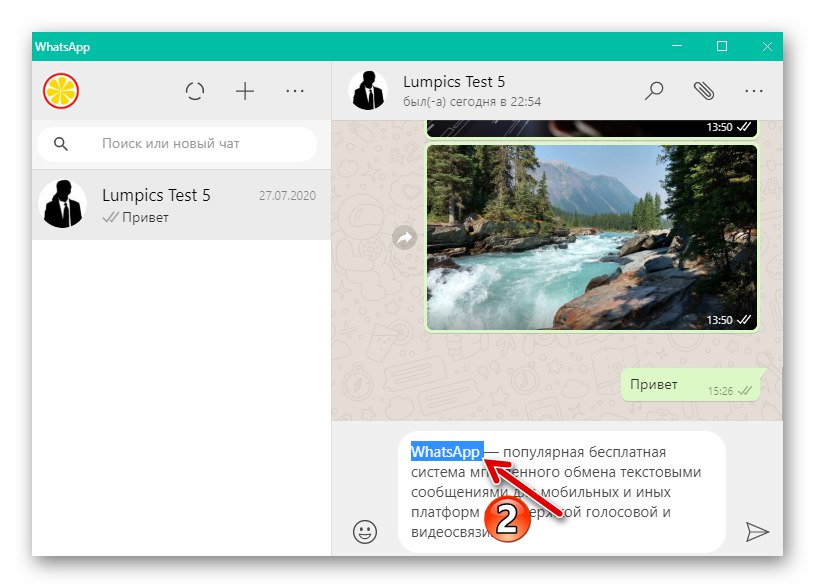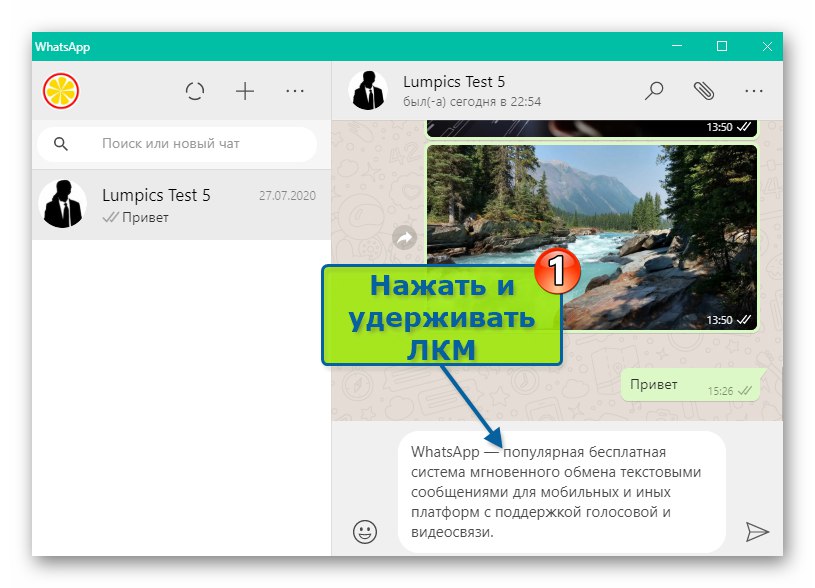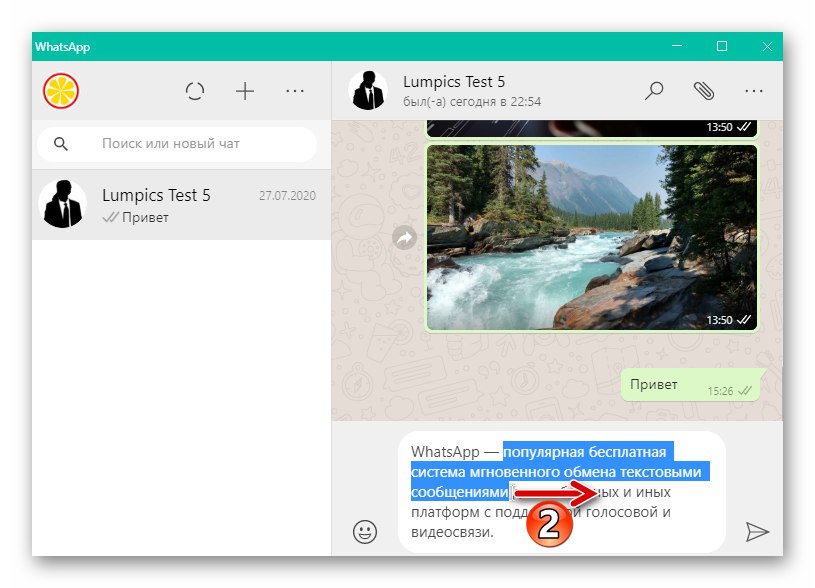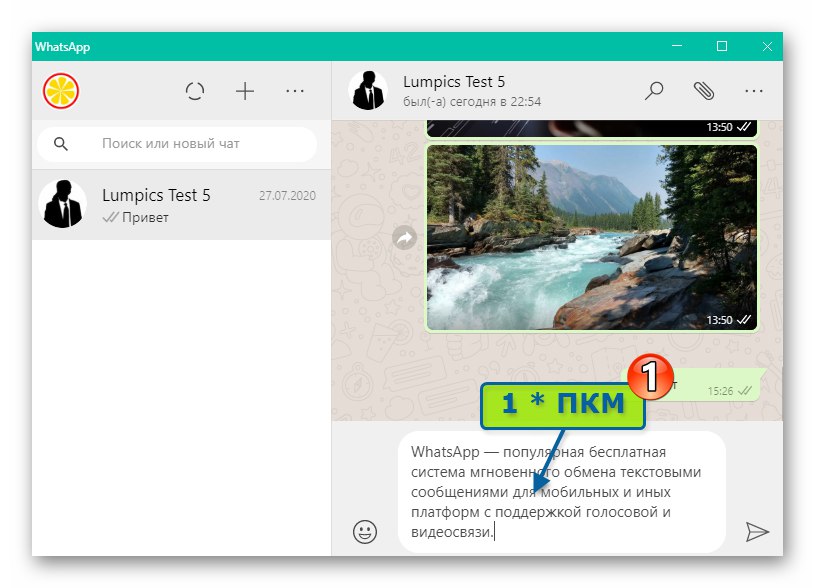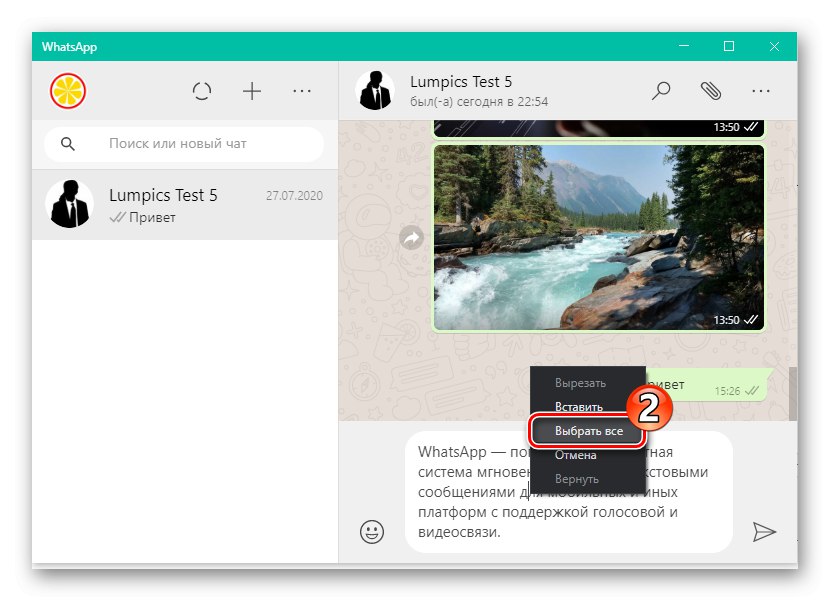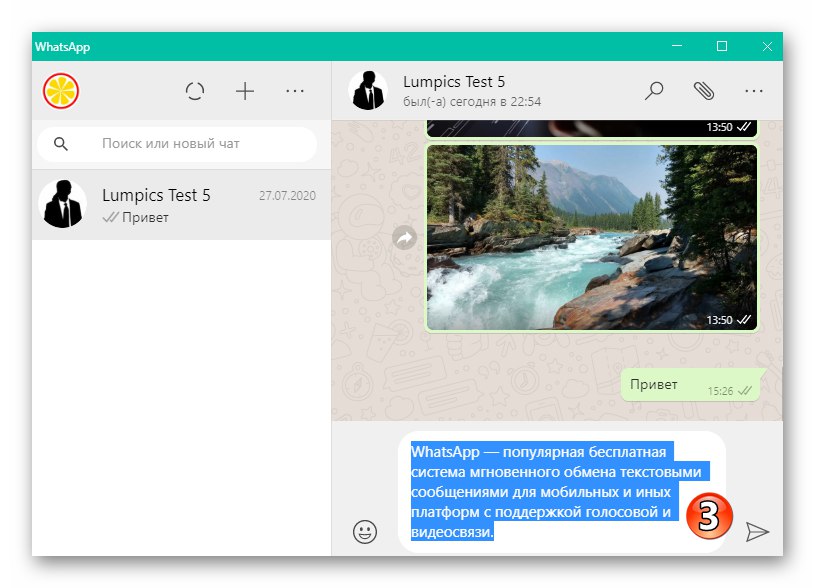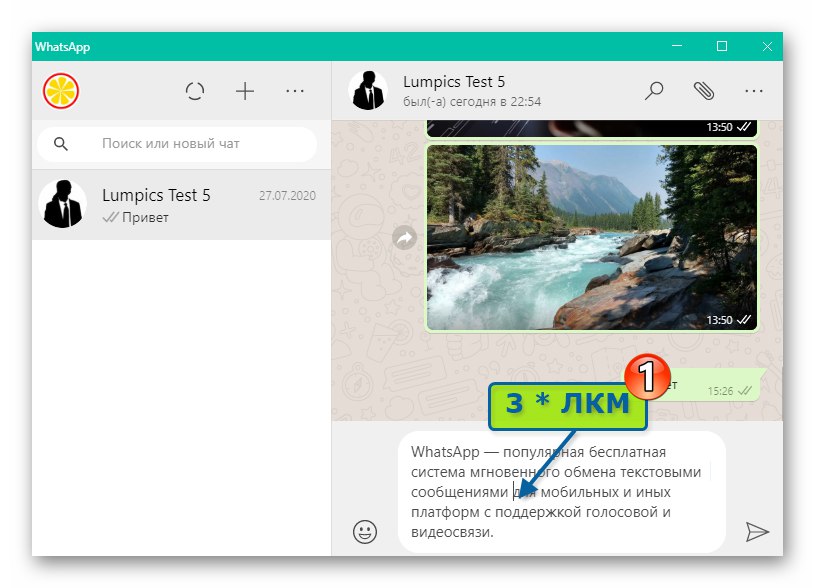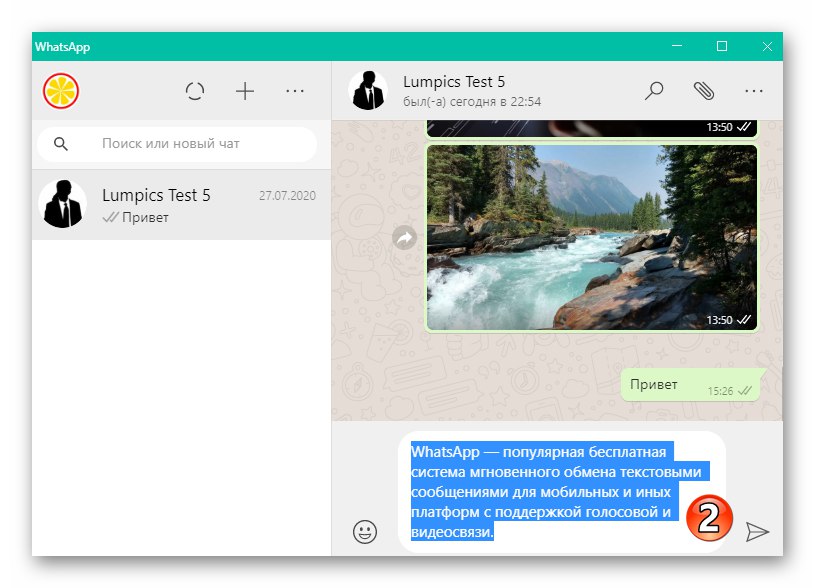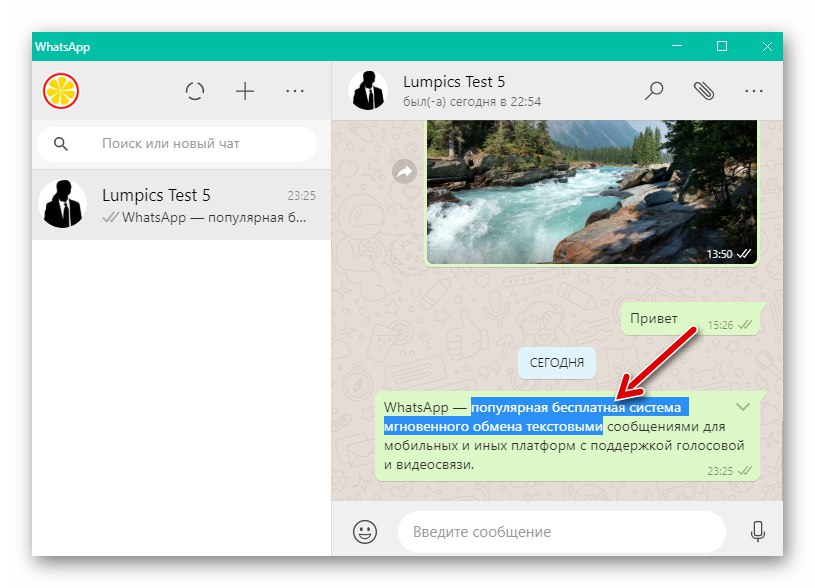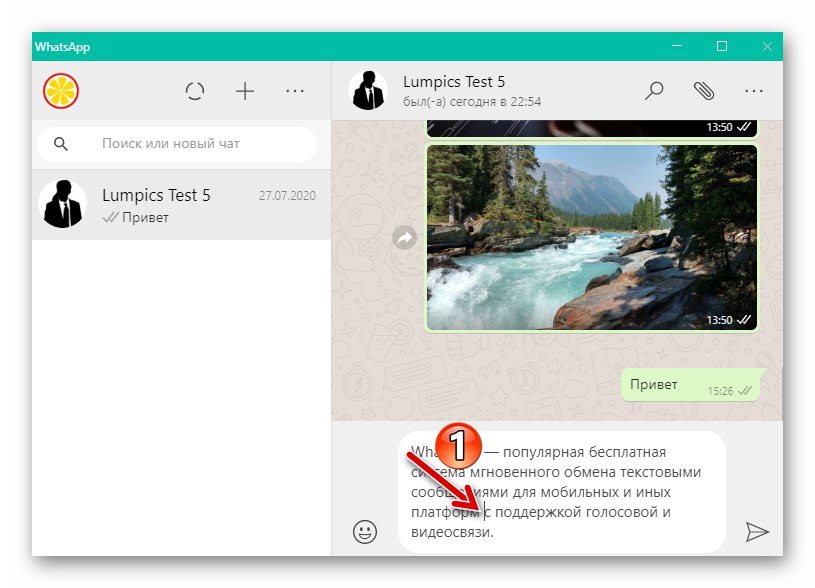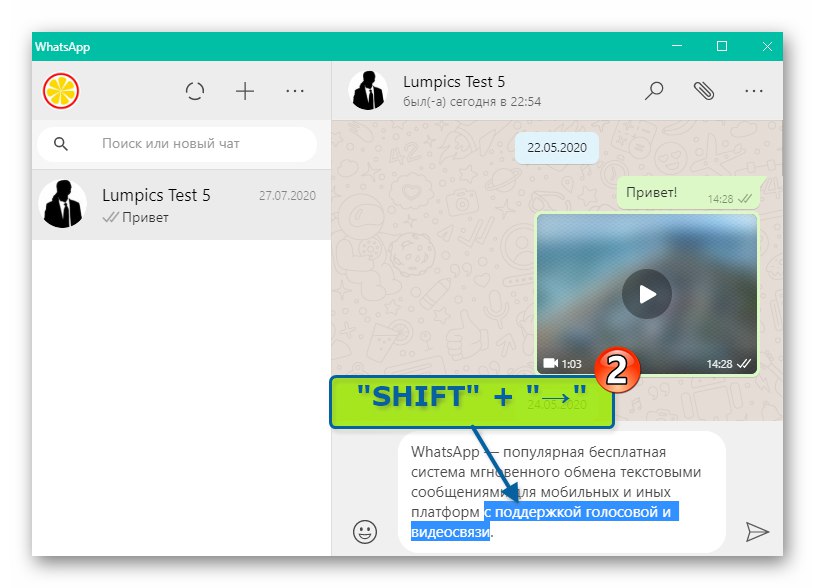محتوا
اندروید
برای انتخاب بخشی از متن در WhatsApp برای آندروید، یعنی برای انتخاب مجموعه ای از نویسه ها برای قالب بندی ، کپی یا حذف ، از تکنیک های آشنا به اکثر کاربران دستگاه های تحت کنترل "ربات سبز" استفاده می شود.
- برای برجسته کردن یک کلمه در یک پیام تولید شده برای ارسال توسط پیام رسان ، اقدامات می توانند دو نوع باشند:
- هر جایی از کلمه را فشار دهید و انگشت خود را نگه دارید تا زمانی که مجموعه نویسه ها "برجسته" شود و به نشانگرهای انتخاب در هر دو طرف مجهز شود.
- دو بار ، عملاً بدون مکث ، روی کلمه برجسته شده ضربه بزنید.
![WhatsApp برای آندروید با فشار دادن طولانی مدت روی یک کلمه در پیام رسان ، برجسته می شود]()
![WhatsApp برای آندروید با دو بار ضربه زدن روی آن ، یک کلمه را در یک پیام رسان انتخاب کنید]()
- اگر هدف شما انتخاب یک یا چند کاراکتر است ، همانطور که در بالا توضیح داده شد ، کلمه حاوی آنها را برجسته کنید. بعلاوه ، با فشار دادن و نگه داشتن نشانگرهای راست و چپ ، آنها را به ترتیب به سمت چپ و راست حرکت دهید ، بنابراین "قطع" شخصیت هایی که نیازی به انتخاب ندارند.
- برای برجسته کردن یک متن که حاوی چندین کلمه است:
- ابتدا کلمه اول را از بخش "برجسته" کنید ، همانطور که در پاراگراف اول این دستورالعمل شرح داده شده است ، ادامه دهید.
- بعد ، دسته انتخاب سمت راست را بگیرید (فشار دهید و نگه دارید) و آن را به سمت راست حرکت دهید ، و در صورت لزوم پایین بیاورید. وقتی کل قطعه با رنگی متفاوت از پس زمینه ناحیه پیام "رنگ آمیزی" شد ، از تأثیر بر روی نشانگر جلوگیری کنید.
![WhatsApp برای انتخاب Android اولین کلمه از بخش برجسته شده در پیام مسنجر است]()
![WhatsApp برای آندروید چند متن را در متن پیام انتخاب شده برای ارسال انتخاب می کند]()
- برای انتخاب همه متن در پیام آماده شده برای ارسال از طریق پیام رسان:
- مطبوعات طولانی در هر نقطه از منطقه اشغال شده توسط پیام تایپ شده فشار دهید - این یک منوی زمینه را نشان می دهد.
- در لیست گزینه های قابل استفاده برای پیام ، را انتخاب کنید "همه را انتخاب کنید".
![WhatsApp برای انتخاب متن کامل آندروید در پیام رسان]()
![WhatsApp برای آندروید چگونه می تواند متن کامل پیام را قبل از ارسال از طریق پیام رسان برجسته کند]()
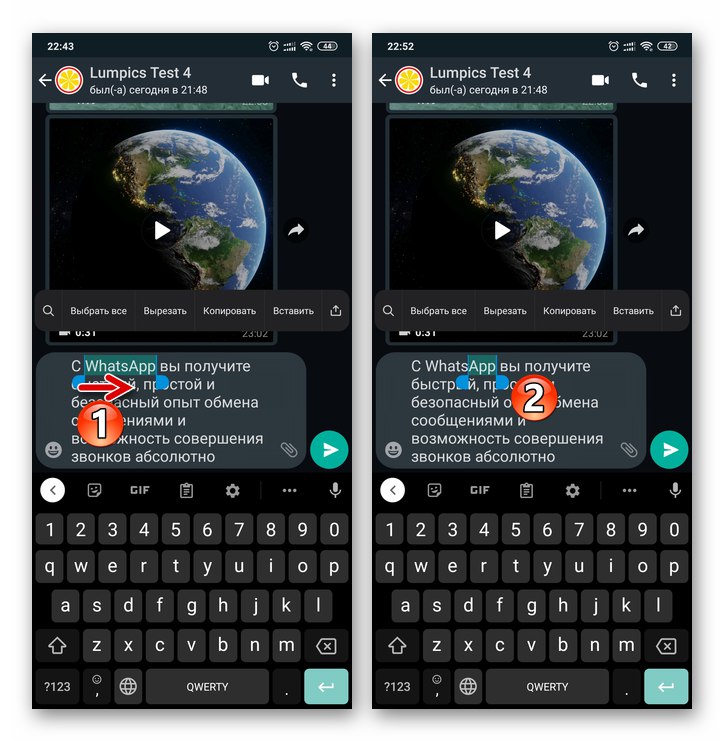
iOS
اقداماتی که منجر به انتخاب بخشی از متن در یک پیام تولید شده در می شود WhatsApp برای آیفون، کمی متفاوت از پیام رسان فوق برای Android ، اما بسیار مشابه است.
- برای انتخاب یک کلمه واحد (مجموعه ای از کاراکترها که با فاصله از دیگران جدا شده اند) ، روی آن دو ضربه سریع بزنید.
![WhatsApp برای انتخاب آیفون یک کلمه از یک پیام آماده شده برای ارسال از طریق پیام رسان]()
یا هر جایی از کلمه را طولانی فشار دهید تا منوی زمینه ظاهر شود ، سپس روی ضربه بزنید "انتخاب کنید".
- برای انتخاب چند کاراکتر ، به نوبه خود ، دسته های انتخابی که در ابتدا و انتهای "هایلایت شده" در نتیجه پاراگراف قبلی از این کلمه دستورالعمل ظاهر می شوند را به سمت چپ و راست حرکت دهید.
- برای انتخاب چندین کلمه ، روی اولین مجموعه از کاراکترهای موجود در قطعه متن انتخاب شده دو بار ضربه بزنید ، سپس نشانگر سمت راست نمایش داده شده را فشار داده و نگه دارید ، آن را به سمت راست بکشید و (در صورت لزوم) به پایین بکشید تا نتیجه مطلوب حاصل شود.
- هنگامی که نیاز به انتخاب کل متن پیام دارید ، مدت طولانی در منطقه آن فشار دهید ، که به یک منو منتهی می شود. بعد ، در میان گزینه های موجود ، روی ضربه بزنید "همه را انتخاب کنید" - در نتیجه ، تمام شخصیت های موجود در پیام "برجسته" می شوند.
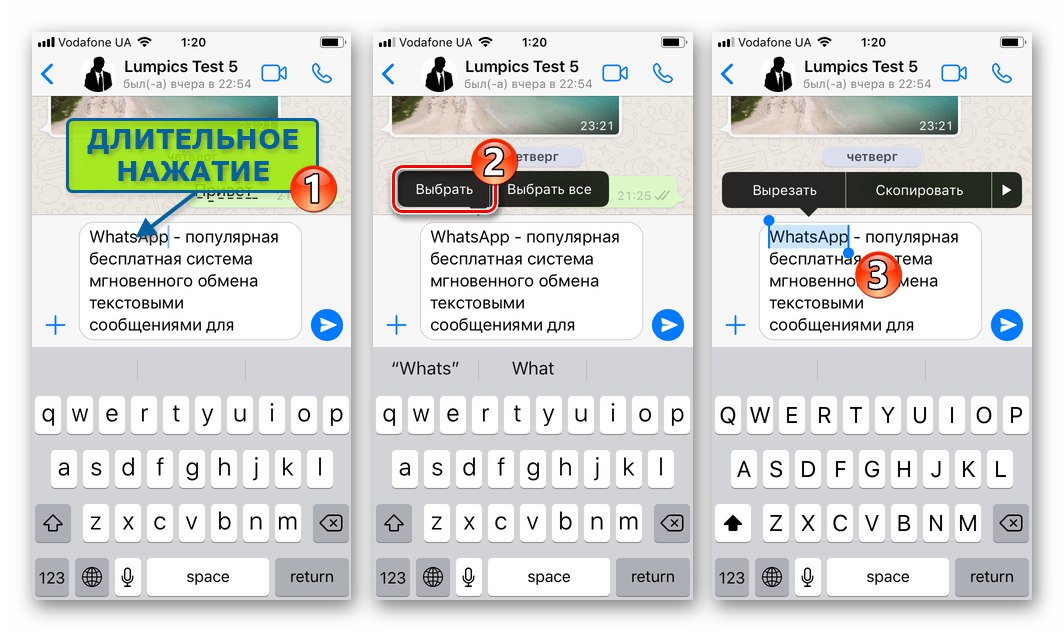
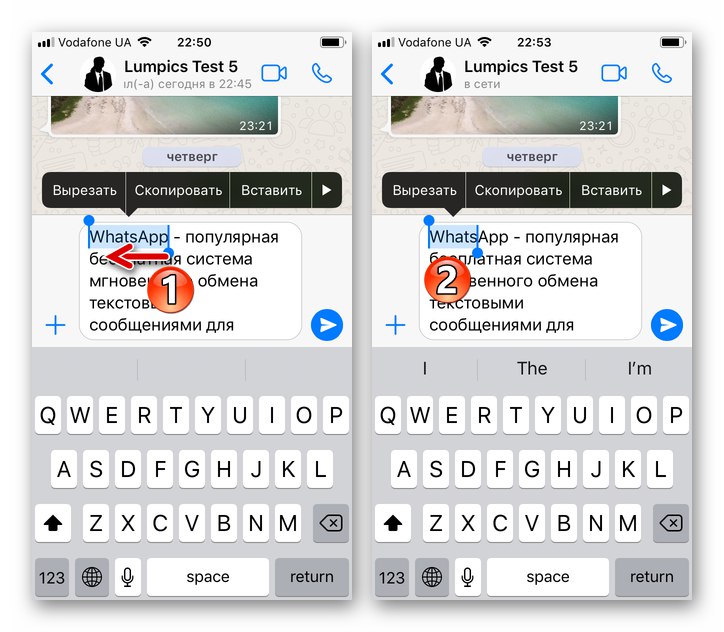
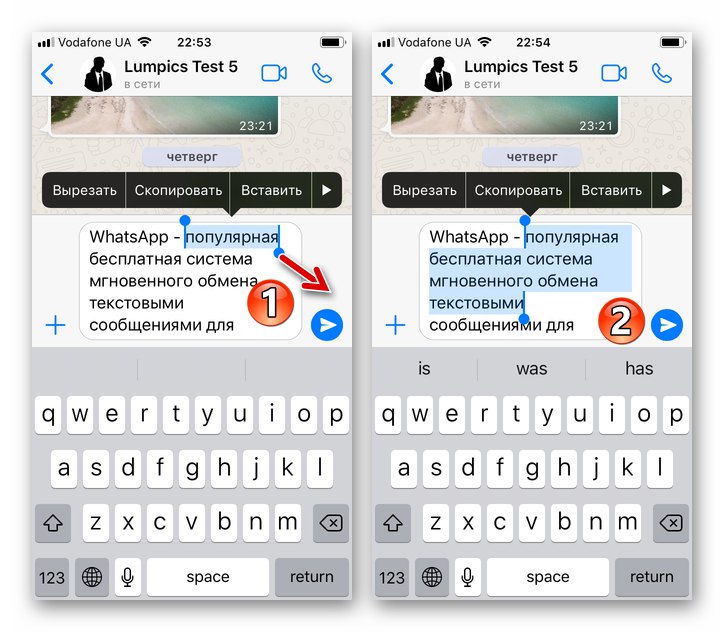
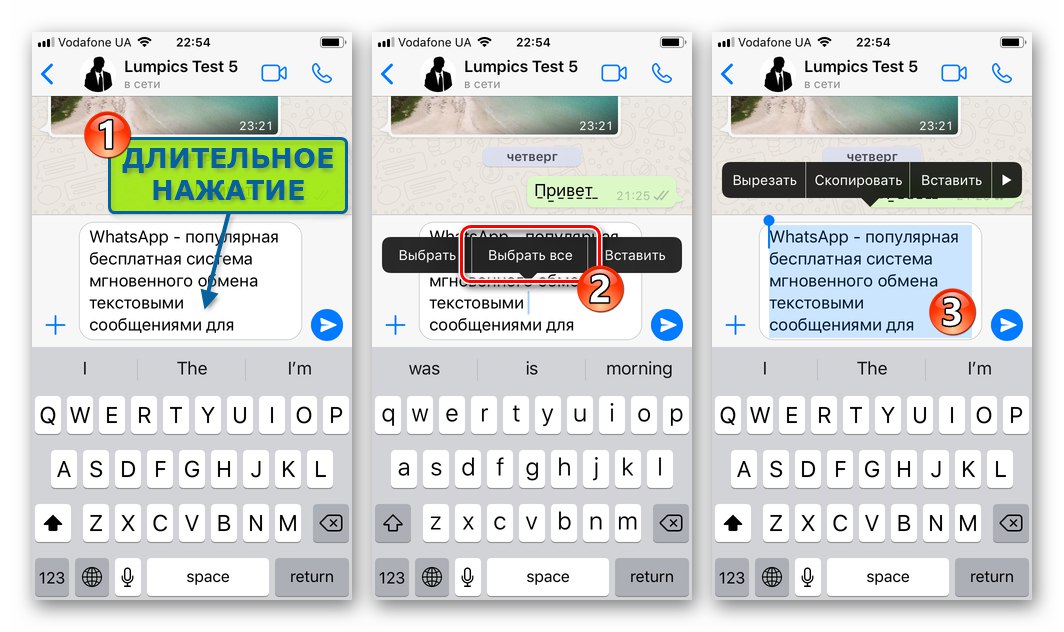
پنجره ها
WhatsApp برای کامپیوتر از نظر حل مسئله از عنوان مقاله ، عملاً با هیچ برنامه دیگری برای ویندوز ، جایی که امکان انجام عملیات با متن وجود دارد ، تفاوتی ندارد.
- انتخاب ماوس:
- برای انتخاب یک کلمه جداگانه در قسمت ورودی پیام پیام رسان ، دوبار کلیک کنید
![WhatsApp برای ویندوز با دوبار کلیک بر روی آن ، یک کلمه را در پیام انتخاب می کند]()
بر روی آن.
- برای انتخاب یک بخش دلخواه جداگانه از پیام ، کلیک کنید تا مکان نما در ابتدا قرار گیرد و بدون آزاد کردن دکمه سمت چپ ماوس ،
![WhatsApp برای ویندوز قطعه ای از متن پیام را با ماوس انتخاب می کند]()
نشانگر را به راست و پایین حرکت دهید.
- اگر لازم است کل متن پیام را انتخاب کنید ، در قسمت آن کلیک راست کنید ،
![WhatsApp برای ویندوز چگونه می تواند متن کامل پیام تایپ شده را انتخاب کند]()
و سپس کلیک کنید "همه را انتخاب کنید"
![WhatsApp برای مورد Windows همه را در فهرست زمینه پیام ارسال شده انتخاب کنید]()
در منوی زمینه نمایش داده شده
![WhatsApp برای متن پیام Windows از طریق منوی زمینه کاملاً برجسته شده است]()
علاوه بر فراخوانی مورد از منوی زمینه ، می توانید با سه بار کلیک ، کل متن پیام را "برجسته" کنید
![WhatsApp برای Windows در قسمت ورودی متن سه بار کلیک کنید تا کاملاً انتخاب شود]()
در منطقه استخدام خود.
![WhatsApp برای ویندوز کلمه را در متن پیامی که برای ارسال از طریق پیام رسان آماده شده برجسته می کند]()
![WhatsApp برای ویندوز چندین کلمه را از پیام های متنی انتخاب می کند]()
![WhatsApp برای ویندوز متن پیام کاملاً سه کلیک را در پیام رسان کلیک می کند]()
به هر حال ، WhatsApp برای ویندوز تنها نسخه پیام رسان است که در آن می توان دستکاری های ماوس فوق را با توجه به متن نه تنها برای ارسال ، بلکه پیام دریافتی و ارسال شده نیز انجام داد. توصیه می شود این کار را فقط به منظور کپی کردن بخشی جداگانه از پیام در کلیپ بورد سیستم عامل انجام دهید.
![WhatsApp برای ویندوز متن را در یک پیام دریافتی یا ارسال شده انتخاب می کند]()
- برای انتخاب یک کلمه جداگانه در قسمت ورودی پیام پیام رسان ، دوبار کلیک کنید
- انتخاب با استفاده از صفحه کلید:
- با فشار دادن کلیدهای جهت دار ، مکان نما را به ابتدای قطعه متن انتخاب شده منتقل کنید.
- کلید را فشار دهید "تغییر مکان" و بدون جلوگیری از تأثیر بر روی آن ، از دکمه استفاده کنید فلش راست بر روی صفحه کلید ، به انتهای مجموعه کاراکترهای انتخاب شده منتقل شده و به تدریج آن را "برجسته" کنید.
![WhatsApp برای Windows مکان نما را در ابتدای بخش متن انتخاب شده در یک پیام با استفاده از صفحه کلید تنظیم می کند]()
![WhatsApp برای ویندوز با استفاده از صفحه کلید متن را در پیام رسان انتخاب می کند]()